Как установить навигатор на телефон бесплатно (Android)?
Руководства • Руководства Android29.06.2019
Автор: lembos
Навигатор — это незаменимая утилита для тех, кто часто путешествует и нуждается в верном помощнике для перемещений в пределах города или страны.
Практически на всех современных Android устройствах навигатор от Google установлен по умолчанию. При желании вы можете скачать на смартфон любое другое аналогичное приложение из Play Маркет. Далее мы расскажем, как установить навигатор на Андроид и настроить основные параметры.
Как установить навигатор от Google
Google Карты
Developer: Google LLC
Price: Free
Приложение Карты от Google предустановлено практически на всех современных Android смартфонах. Это бесплатный навигатор с помощью которого можно получать информацию о загруженности дорог, создавать списки любимых мест и прокладывать маршруты. Как установить навигатор на смартфон:
Это бесплатный навигатор с помощью которого можно получать информацию о загруженности дорог, создавать списки любимых мест и прокладывать маршруты. Как установить навигатор на смартфон:
Шаг 1. Если приложение отсутствует в списке загруженных по умолчанию, то загрузите его вручную. Для этого запустите Play Маркет и воспользуйтесь поиском по ключевому слову «Карты». На открывшейся странице нажмите «Установить» или «Обновить», чтобы скачать приложение на телефон.
Шаг 2. Запустите навигатор. Чтобы проложить путь в навигаторе тапните на синюю кнопку «В путь». В верхней части страницы укажите точки отправления и прибытия. Здесь же выберите тип транспорта (личный автомобиль, общественный транспорт, пешком).
Шаг 3. Когда вы укажите точки отправления и прибытия, то сможете просмотреть примеры доступных маршрутов на карте. Если вы прокладываете маршрут для личного транспорта, то для вас будет доступна кнопка «Путь и парковка», где вы сможете посмотреть загруженность трафика.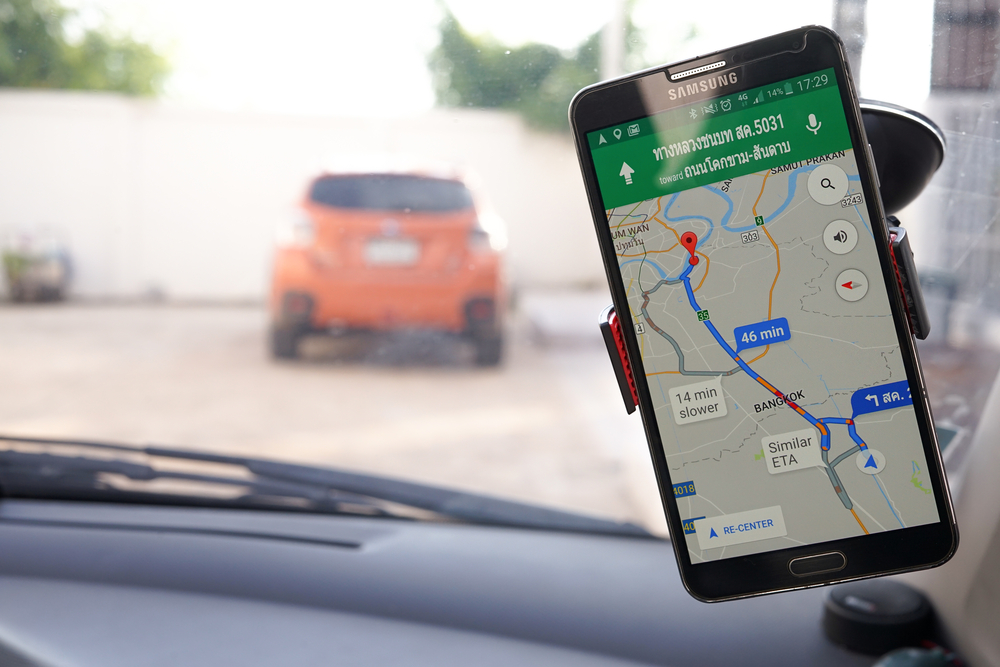
Шаг 4. Если вы прокладываете маршрут для пешеходной прогулки, то сможете просмотреть другие подробности. Для этого нажмите «По шагам». Здесь отобразятся пешеходные переходы и другие безопасные места для пересечения дороги.
Шаг 5. Нажмите на синюю кнопку «В путь», чтобы начать движение по маршруту. Для этого следуйте голосовым рекомендациям навигатора и указаниям на карте.
В целом навигатор от Google может похвастаться проработанными картами городов и высокой точностью построения маршрутов, а главное, может использоваться без регистрации.
Как установить Яндекс Навигатор
Яндекс Навигатор
Developer: Intertech Services AG
Price: Free
Вместо Карты
 Далее мы расскажем, как установить и настроить навигатор от Yandex:
Далее мы расскажем, как установить и настроить навигатор от Yandex:Шаг 1. Откройте Play Маркет и найдите через поиск приложение «Яндекс.Навигатор». Нажмите «Установить», чтобы начать загрузку.
Шаг 2. Примите условия лицензионного соглашения и выдайте навигатору доступ к микрофону (для управления голосом), к данным о местоположении Андроид устройства.
Шаг 3. Откроется карта города. Если вы разрешили приложению использовать микрофон для доступа к голосовым командам, то для построения маршрута скажите «Привет, Алиса» и уточните адрес.
Шаг 4. Вы также можете указать пункт назначения вручную. Для этого перейдите на главный экран и нажмите на иконку в виде лупы. Здесь выберите категорию из списка (для быстрого поиска) или введите адрес.
Шаг 5. Нажмите «Поехали», чтобы построить маршрут. Еще раз тапните «Поехали», чтобы начать движение или «Отмена», чтобы выбрать другой пункт назначения.
Еще раз тапните «Поехали», чтобы начать движение или «Отмена», чтобы выбрать другой пункт назначения.
Практически все популярные навигаторы доступны на русском языке и могут похвастаться высокой точностью построения маршрутов. Но не забывайте, что точность навигатора зависит и от технических характеристик Android-устройства.
Читайте также
как установить навигатор на телефон, gps на телефоне, как настроить навигатор.
Компьютеры
Алла Трофимова
23 апреля
0/10 1 2160
Содержание
Если вы находитесь в малознакомой местности, то отыскать путь домой бывает непросто. Конечно, можно спросить дорогу у прохожих, но как быть в ночное время, или если вы заблудились в лесу? В этом случае оптимальным решением будет установка gps навигатора на мобильный телефон. В этой статье речь пойдет о том, как настроить gps на телефоне и установить навигатор.
В этой статье речь пойдет о том, как настроить gps на телефоне и установить навигатор.
Как установить навигатор на телефоне
Чтобы найти дорогу домой или ближайшую закусочную в незнакомом месте, совсем не обязательно беспокоить прохожих, полицейских или искать магазин с картами – достаточно заранее установить навигатор на телефон. Современные планшеты и смартфоны имеют специальные gps-датчики, которые могут помочь вам в поисках дороги.
Одним из самых популярных андроид-приложений на сегодняшний день являются Navitel и iGo (айгоу). Эти приложения позволяют использовать андроиды, мобильные телефоны и планшеты совсем как полнофункциональные навигаторы. Навител больше ориентирован на российских пользователей в отличие от iGo. Поскольку настоящие навигаторы стоят приличную сумму, многие предпочитают установить удобное приложение на телефон.
Чтобы установит навигатор на телефоне Android, выполните следующее:
- Зайдите в настройки и найдите пункт «Местоположение».

- Включите опцию, позволяющую приложениям использовать данные о вашем местоположении.
- Установите галочки напротив «Использовать GPS» и «Беспроводные сети», чтобы встроенный навигатор смог определить ваше местоположение по wi-fi или мобильной сети.
- Когда вы запустили навигатор, осталось зайти в приложения на своем телефоне и выбрать «Карты» от Google.
Если на телефоне не установлено приложение с картами (хотя на многих моделях оно устанавливается автоматически), можно скачать навигатор из Сети. Рассмотрим процесс на примере телефона Samsung GT-S7272 версия Android 4.2.2.
Как скачать навигатор:
- Войдите в Play Market (Google play) и в строке поиска наберите «навигатор».
- Среди результатов поиска выберите подходящий навигатор и нажмите кнопку «Установить». В данном случае будет установлен Навител.
- Ознакомьтесь с требованиями приложения и нажмите кнопку «Принять».

- Когда приложение скачается на телефон, нажмите «Открыть».
- Появится окно установки дополнительных файлов для навигатора.
Дождитесь завершения процесса и не нажимайте кнопки. Это займет от нескольких секунд до пары минут в зависимости от быстродействия телефона и скорости интернет соединения.
Как настроить навигатор на телефоне
После установки навигатора на телефон его необходимо настроить. Сделать это довольно просто, тем более если вы решили использовать Навител.
Настройка навигатора происходит следующим образом:
- Запустите Навител и выберите подходящий пункт в настройках соединения с интернетом. Для подобного онлайн-сервиса требуется большой объем трафика, поэтому учитывайте это, особенно если используете GPRS в роуминге. Задав нужные настройки, нажмите на «галочку» в правом верхнем углу экрана.
- Выберите язык интерфейса, язык карты и вариант голосового оповещения (женский или мужской голос).

- Ознакомьтесь с лицензионным соглашением и нажмите кнопку «Принять».
- Бесплатный gps-навигатор можно использовать временно в течение 6 дней (пробный период), после чего рекомендуется приобрести Преиум версию. Для бесплатного пользования нажмите кнопку «Начать пробный период».
- Далее навигатор установит соединение со спутниками, после чего вам необходимо будет загрузить карты необходимой местности («Загрузить карты») или выбрать из имеющихся на телефоне («Открыть карты»). Поскольку на данном телефоне карт не имеется, выбираем «Загрузить карты».
- Выберите карты, которые требуется загрузить: Азия, Америка или Европа. Нажав на одну из позиций, выберите страну. Следует заметить, что загрузка карт платная, и сумма индивидуальна для каждой страны. Так, карта России стоит 30$, карта Украины 24$, Беларуси 17$. Стоимость написана мелким шрифтом под каждый позицией.

- Для пробного периода можно загрузить карту бесплатно. Выберите страну и нажмите кнопка «Загрузить».
- Скачайте карту на телефон и присутпайте к использованию навигатора.
GPS на телефоне платный или нет
GPS – это полезная опция, которая позволяет определять ваше местоположение в пределах досягаемости спутниковой связи. Это возможно благодаря специальным gps-датчикам, вмонтированным в современные смартфоны, телефоны и планшеты.
Функция совершенно бесплатная, но полноценное ее использование возможно только вкупе с приложениями, которые, как известно, потребляют трафик и работают в онлайн режиме. Карты от Google и Yandex загружаются из интернета, но для Яндекс-карт трафик бесплатный у ведущих операторов мобильной связи (Мегафон, Билайн, МТС).
При помощи смартфона с навигатором вы сможете без труда определить расположение любого города в России и проложить к нему кратчайший маршрут, сэкономив время и средства, особенно если речь идет о путешествии на личном транспорте.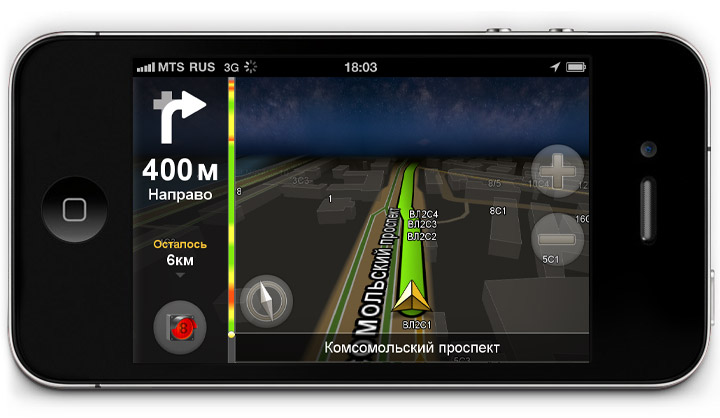
Оцените статью
1 комментарий
Оставить комментарий
ArcGIS Navigator — это профессиональное мобильное навигационное приложение для Android и iOS, использующее программное обеспечение ГИС для маршрутизации полевых сотрудников. Он поставляется с сотнями глобальных карт, или вы можете добавить свою собственную карту. Определяйте режимы движения, прокладывайте маршруты по своим дорогам и ищите свои активы. Работайте онлайн или офлайн, а также с другими решениями для полевых операций ArcGIS.
Сложная навигация стала проще
Работа в автономном режиме
Навигация даже без подключения к сети
Общие маршруты
Простое создание пользовательских маршрутов и доступ к ним
Данные ГИС
Поиск активов, маршрут по дорогам
Повышайте эффективность
Повысьте эффективность
3
3
практический пример
Путь к более эффективным проверкам
Благодаря использованию ArcGIS мы экономим 197 000 долларов США в год на пробеге и времени инспекторов.
Рич Франц-Под
Менеджер по экологическому строительству округа Пима
Читать тематическое исследование
практический пример
Оптимизированные маршруты доставки
Навигатор дал нам гораздо больше гибкости. Любой водитель может доставить по любому маршруту.
Алан Кнудсен
Департамент социального обеспечения округа Атлантик
Читать тематическое исследование
пример из практики
Больше проверок за меньшее время
Это самый простой и эффективный способ создания индивидуальных маршрутов.
Уинстон МакКенна, администратор продукта ГИС
Департамент труда и промышленности штата Вашингтон
Читать тематическое исследование
тематическое исследование
Коммунальное предприятие уделяет особое внимание полевой мобильности
Центральный энергетический кооператив эффективно направляет бригады по своей сети протяженностью 1555 миль, которая охватывает 22 000 квадратных миль.
Читать тематическое исследование
История успеха
Город Бернаби улучшает планирование маршрутов
ArcGIS Navigator помогает команде Accessible Service достичь своих целей по предоставлению эффективных услуг доставки для сообщества.
Прочитайте это тематическое исследование
Вместе лучше
Используйте ArcGIS Navigator в сочетании с другими специализированными приложениями ArcGIS, чтобы максимально повысить эффективность вашей полевой деятельности. Navigator также напрямую интегрируется с другими бизнес-приложениями, которые вы уже используете.
См. решения для полевых операций
ArcGIS Field Maps
ArcGIS Field Maps
Отправка местоположения любой точки в ArcGIS Navigator. В Navigator вернитесь в ArcGIS Field Maps, чтобы продолжить сбор данных. Работайте без проблем из одного приложения в другое.
Откройте для себя полевые карты ArcGIS
ArcGIS QuickCapture
ArcGIS QuickCapture
Простым щелчком откройте ArcGIS Navigator из любой точки на карте. Направляйтесь к выбранному месту назначения, а затем автоматически возвращайтесь в QuickCapture.
Откройте для себя ArcGIS QuickCapture
ArcGIS Workforce
ArcGIS Workforce
Выберите следующую задачу из списка. Используйте ArcGIS Navigator для маршрутизации к месту назначения и возврата в Workforce после завершения маршрутизации.
Откройте для себя ArcGIS Workforce
ArcGIS Survey123
ArcGIS Survey123
При сборе данных с помощью Survey123 проложите маршруты к следующей точке сбора, открыв Navigator.
Откройте для себя ArcGIS Survey123
В сочетании с другими приложениями ArcGIS вы можете максимально повысить эффективность своих полевых сотрудников на надежной платформе, работающей в вашей собственной ИТ-инфраструктуре. Ваши ГИС-данные поступают непосредственно в ArcGIS, где они доступны для визуализации и анализа заинтересованными сторонами в вашей организации.
Ваши ГИС-данные поступают непосредственно в ArcGIS, где они доступны для визуализации и анализа заинтересованными сторонами в вашей организации.
Узнайте больше об ArcGIS
Получить Навигатор ArcGIS
Купить сейчас
Руководство по установке
Обновлено в версии 2022.1
Alloy Navigator поставляется с набором встроенных мобильных приложений: Alloy Navigator, Alloy Self-Service и Alloy Inventory Scanner. На этой странице описаны требования для всех мобильных приложений Alloy.
ВАЖНО. Мобильные приложения Alloy используют встроенную интеграцию API и требуют, чтобы модуль API Alloy Navigator был установлен и настроен для аутентификации токена доступа. Дополнительные сведения см. в разделе Установка и настройка модуля API.
Представлено в Alloy Navigator 8. 4
4
Текущая версия приложения: 2.2
Alloy Navigator предоставляет техническим специалистам мобильный доступ к Alloy Navigator, позволяя им работать с запросами на изменение, запросами на утверждение, инцидентами, запросами на обслуживание и рабочими заданиями, и просматривать Объявления.
Мобильное приложение Alloy Navigator доступно для устройств iOS и Android.
| Версия ОС | |
|---|---|
| Alloy Navigator для iOS | iOS 10.0 или новее |
| Alloy Navigator для Android | Android 5.0 или новее |
ИНФОРМАЦИЯ: Инструкции по использованию мобильного приложения см. в Руководстве пользователя мобильного приложения.
Alloy Самообслуживание
Представлено в 2022.1
Текущая версия приложения: 1.0
Alloy Self-Service предоставляет конечным пользователям мобильный доступ к Alloy Navigator, позволяя им сообщать о проблемах, запрашивать услуги, просматривать базу знаний и выполнять другие задачи самообслуживания на своем мобильном телефоне или планшет.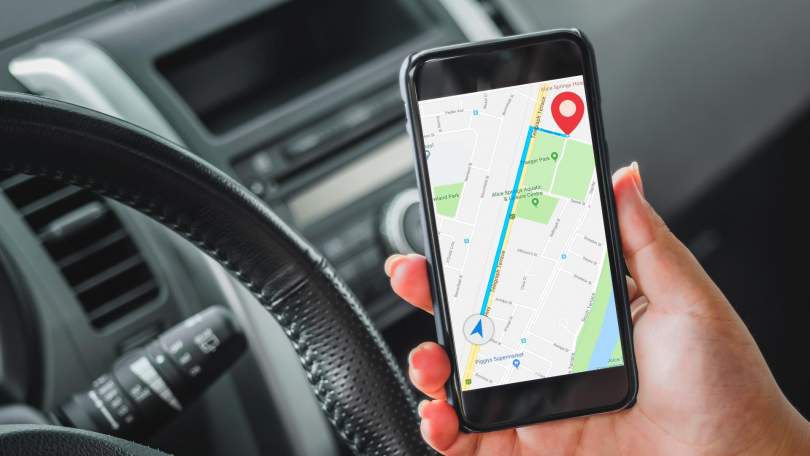
Мобильное приложение Alloy Self-Service доступно для устройств iOS и Android.
| Версия ОС | |
|---|---|
| Система самообслуживания Alloy для iOS | iOS 10.0 или новее |
| Система самообслуживания Alloy для Android | Android 5.0 или новее |
ИНФОРМАЦИЯ. Инструкции по использованию Alloy Self-Service см. в разделе «Как использовать мобильное приложение Alloy Self-Service».
Alloy Inventory Scanner
Представлено в Alloy Navigator 8.0
Текущая версия приложения: 2.0
Alloy Inventory Scanner — это мобильное приложение для инвентаризации физических активов. Приложение позволяет техническим специалистам сканировать штрих-код актива (компьютера, оборудования или лицензии на программное обеспечение) с помощью камеры на своих мобильных устройствах и проводить физическую инвентаризацию на месте, подтверждая физическое местоположение актива.
.jpg)




Ваш комментарий будет первым